
Полезное:
Как сделать разговор полезным и приятным
Как сделать объемную звезду своими руками
Как сделать то, что делать не хочется?
Как сделать погремушку
Как сделать так чтобы женщины сами знакомились с вами
Как сделать идею коммерческой
Как сделать хорошую растяжку ног?
Как сделать наш разум здоровым?
Как сделать, чтобы люди обманывали меньше
Вопрос 4. Как сделать так, чтобы вас уважали и ценили?
Как сделать лучше себе и другим людям
Как сделать свидание интересным?

Категории:
АрхитектураАстрономияБиологияГеографияГеологияИнформатикаИскусствоИсторияКулинарияКультураМаркетингМатематикаМедицинаМенеджментОхрана трудаПравоПроизводствоПсихологияРелигияСоциологияСпортТехникаФизикаФилософияХимияЭкологияЭкономикаЭлектроника

Использование MathCAD в качестве суперкалькулятора
|
|
Пример 1. Вычислить значение выражения:
 =0,707
=0,707
Для набора выражения используется обычное математическое представление в виде: 1/Ö2=. Знак деления и значок квадратного корня находятся на панели инструментов Калькулятор (Вид/Панели/Калькулятор). В конце выражения ставится знак равенства =.
Пример 2. Вычислить выражения:
Присвоим значения переменным: p:=5 b:=2.35 a:=1


Для обозначения переменных используется произвольный набор символов, в нашем случае переменные обозначены одной буквой. Вначале вводится имя переменной, затем знак присваивания < :=>. Знак присваивания либо выбирается из панели Калькулятор, либо формируется с помощью символа < :>, при нажатой клавише Shift. В более поздних версиях программы MathCAD знак присвоения ставится автоматически при нажатии знака равенства. Если переменная встречается в первый раз, знак равенства преобразуется в знак присваивания. Синий уголок при наборе формул показывает текущий операнд выражения, расширение его выполняется клавишей Пробел, а перемещение к другим операндам – щелчком мыши в необходимом месте. В качестве разделителя целой и дробной части числа используется точка. Далее переменные р, b и a можно использовать при арифметических вычислениях.
Необходимо различать команды присваивания и команды вывода значений:
<:=> - это знак присваивания численного значения указанной переменной;
<=> - это команда вывода значения указанной переменной.
Теперь, с помощью панели Калькулятор набираем заданные формулы и выполняем необходимые действия (присваивания или вывода значения).
Пример 3. Вычислить для х=1 следующие функции:

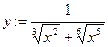


Перед набором выражений необходимо переменной х присвоить значение единицы:  , а затем выполнять заданные вычисления. Для ввода формул нужно использовать панель Калькулятор и кнопку ввода функции Вставить функцию на Стандартной панели инструментов. Для ускорения ввода можно копировать формулы и вставлять в необходимые места.
, а затем выполнять заданные вычисления. Для ввода формул нужно использовать панель Калькулятор и кнопку ввода функции Вставить функцию на Стандартной панели инструментов. Для ускорения ввода можно копировать формулы и вставлять в необходимые места.
Необходимо знать и помнить:
Правило видимости:значениепеременной доступно правее и ниже ее определения.
Глобальные переменные доступны везде на рабочем листе и вводятся с помощью знака <~>. Например, введем N~100. На рабочем листе увидим глобальную переменную: 
Задать количество знаков результата можно с помощью команды Формат/Результат, либо двойным щелчком мыши по результату.
Для ввода текстовых комментариев вводится знак двойной кавычки, затем вводится текст.
Date: 2015-10-19; view: 405; Нарушение авторских прав